В процессе синхронизации изменения, которые произошли с пользователями и группами LDAP, переносятся на связанные с ними учетные записи пользователей и элементы организационной структуры bpm’online.
Автоматическая синхронизация
Для настройки автоматического запуска синхронизации:
1.Откройте дизайнер системы по кнопке  в правом верхнем углу приложения.
в правом верхнем углу приложения.
2.В группе [Импорт и интеграции] кликните по ссылке [Настройка интеграции с LDAP].
3.На открывшейся странице заполните поле [Интервал синхронизации (часов)]. Автоматическая синхронизация пользователей с LDAP будет выполняться с указанным интервалом.
На заметку
Заполнение остальных полей на странице [Настройка интеграции с LDAP] описано в отдельной статье. Подробнее >>>
4.Нажмите кнопку [Сохранить] (Рис. 1).
Рис. 1 — Сохранение заполненной страницы [Настройка интеграции с LDAP]
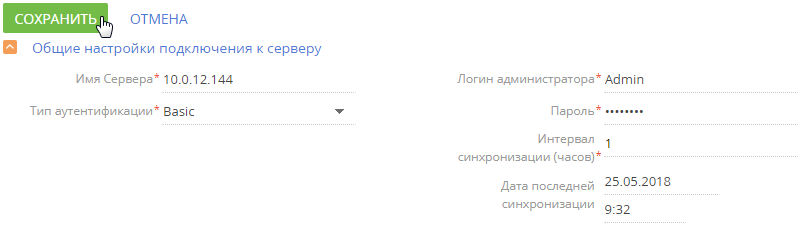
После сохранения страницы [Настройка интеграции с LDAP] автоматически запустится синхронизация. При этом будет запущен процесс “Запустить импорт элементов с LDAP” (Рис. 2).
Рис. 2 — Процесс “Запустить импорт элементов с LDAP”
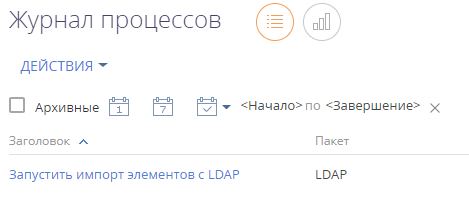
Ручной запуск синхронизации
Для ручного запуска синхронизации:
1.Откройте дизайнер системы по кнопке  в правом верхнем углу приложения.
в правом верхнем углу приложения.
2.В группе [Пользователи и администрирование] кликните по ссылке [Организационные роли].
3.В меню действий раздела выберите действие [Синхронизировать с LDAP] (Рис. 3). При этом запустится процесс “Запустить синхронизацию с LDAP”, который в свою очередь вызывает процесс “Синхронизировать данные о пользователях с LDAP” (Рис. 4).
Рис. 3 — Действие [Синхронизировать с LDAP]
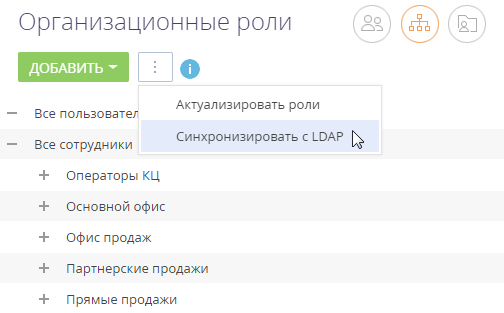
Рис. 4 — Процессы “Запустить синхронизацию с LDAP” и “Синхронизировать данные о пользователях с LDAP”
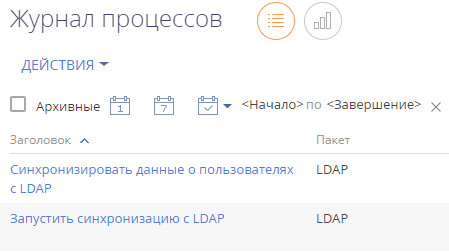
После завершения процесса синхронизации будет отображено информационное сообщение.
Результаты синхронизации
•Если пользователь LDAP более не входит в список активных пользователей, то на странице синхронизируемого с ним пользователя bpm’online будет снят признак [Активен], и он не сможет залогиниться.
•Если ранее неактивный пользователь LDAP был активирован, то на странице синхронизируемого с ним пользователя bpm’online будет установлен признак [Активен].
•Если пользователь LDAP либо группа пользователей LDAP были переименованы, то будут переименованы и синхронизированные с ними пользователь/роль bpm’online.
•Если пользователь LDAP был исключен из группы LDAP, связанной с элементом организационной структуры bpm’online, то соответствующий пользователь bpm’online будет исключен из соответствующего элемента организационной структуры bpm’online.
•Если синхронизированный пользователь LDAP был добавлен в группу LDAP, связанную с элементом организационной структуры bpm’online, то связанный с ним пользователь bpm’online будет добавлен в соответствующий элемент структуры.
•Если в синхронизируемый элемент LDAP были включены новые пользователи, ранее не синхронизированные с bpm’online, пользователи будут импортированы в bpm’online.
•Если в bpm'online есть пользователи (не импортированные из LDAP) с именами, совпадающими с именами пользователей в LDAP, то их синхронизация не выполняется.
•Если синхронизированный пользователь LDAP был удален из группы, связанной с элементом организационной структуры bpm’online, то соответствующий пользователь останется активным в bpm’online, но не сможет залогиниться.
Смотрите также
•Раздел управления ролями и пользователями






